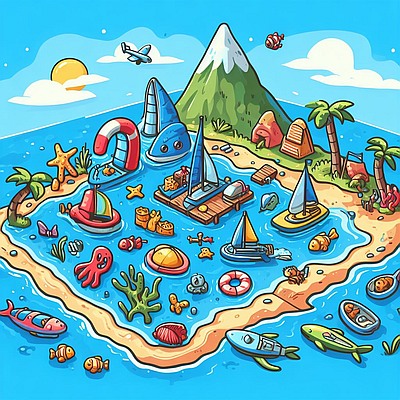Как понять видно ли меня в зуме
Zoom — одна из самых популярных платформ для видеоконференций. Она позволяет не только общаться с людьми со всего мира, но и проводить онлайн-уроки, вебинары, презентации, собрания и многое другое. Однако, бывает, что пользователей интересует вопрос: видят ли они себя и других участников видеовызова? В этой статье мы разберем, как понять, видно ли вас в Zoom, как узнать, кто присутствует на конференции, и что делать, если изображение не появляется на экране.
- Как узнать, кто заходил на конференцию в Zoom
- Как увидеть себя в Zoom
- Почему меня не видят в Zoom
- Как скрыть свое изображение в Zoom
- Полезные советы
- Выводы
Как узнать, кто заходил на конференцию в Zoom
Чтобы узнать список участников конференции в Zoom, необходимо выполнить следующие действия:
- Войдите на Zoom Web Portal;
- В меню навигации нажмите Настройки;
- Нажмите на вкладку Конференции;
- В разделе На конференции (базовые) щелкните переключатель Show invitee list in the Participants panel (Показывать список приглашенных на панели «Участники»), чтобы включить или отключить его.
Как увидеть себя в Zoom
Чтобы убедиться, что другие участники веб-конференции видят ваше изображение, выполните следующие действия:
- В ходе конференции выберите Настройки видео;
- Zoom отобразит видео с камеры и ее настройки. Если видео с камеры не отображается, нажмите на раскрывающееся меню и выберите другую камеру.
Почему меня не видят в Zoom
Если изображение не появляется на экране в ходе видеовызова в Zoom, есть несколько вариантов решения проблемы.
- На компьютерах с Windows 10 откройте меню «Пуск», щелкните по шестеренке, перейдите в раздел «Конфиденциальность» и выберите пункт меню «Камера» слева. Убедитесь в том, что переключатель «Разрешить приложениям доступ к камере» включен и программе Зум предоставлен доступ к видеооборудованию.
- Убедитесь, что камеру подключили правильно и она работает;
- Перезапустите компьютер;
- Проверьте настройки звука и микрофона: возможно, проблема не в камере, а в другом оборудовании.
Как скрыть свое изображение в Zoom
Если вам трудно сосредоточиться на чем-либо, кроме своего лица, во время видеочата, эксперты советуют выбрать опцию «скрыть себя» в Zoom или закрыть свое изображение на экране стикером. Таким образом, вы можете избежать вывода себя из равновесия и сосредоточиться на общении с другими участниками конференции.
Полезные советы
Вот несколько полезных советов, которые помогут получить наилучший опыт использования Zoom:
- Перед началом видеоконференции проверьте настройки компьютера и интернет-соединения;
- Используйте высококачественную камеру и микрофон, которые не вызовут проблем с изображением и звуком во время конференции;
- Установите программу на компьютер заранее и проверьте ее работоспособность;
- Регулярно проверяйте обновления программы и обновляйте ее до последней версии.
Выводы
В Zoom доступны многочисленные опции для улучшения опыта использования этой платформы для видеоконференций. При правильной настройке и использовании данной программы вы получите наилучший опыт общения с участниками конференции и укрепите свои связи с коллегами. Надеемся, что эта статья поможет вам решить любые проблемы, связанные с видимостью в Zoom и предоставит полезные советы для улучшения опыта использования этой платформы.